Mixly基本原理
Mixly可以看作是介于普通用户与Arduino IDE之间桥梁,通过这个桥梁,即使用户不懂C语言的语法,也可以利用图形化程序编写Arduino程序。Mixly的基本原理是将图形化程序转化成C语言,再利用Arduino IDE上传到硬件中。在我们动手编写第三方库之前,先来了解Mixly是如何将图形化程序转化成C语言的。
根目录下的xxx.xml文件定义了图形块的基本信息,比如类别、名称,ID等。block/xxx.js文件定义了每个图形块的样式,比如颜色、文字、图标等。generator/xxx.js文件是将图形块程序转化成C语言的关键部分。language/xxx/en.js(zh-hans.js)等文件是语言文件,en.js是英文语言文件,zh-hans.js是简体中文语言文件,zh-hant.js是繁体中文语言文件。该类文件定义了图形块程序中每一个字段显示的文字内容。
各文件作用的流程如下图所示:
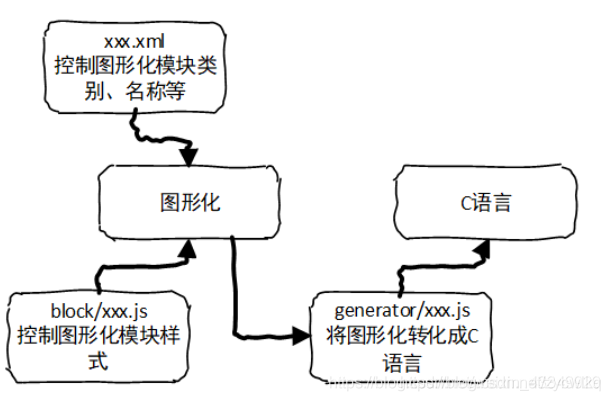 Mixly第三方库基本结构如下图 所示:
Mixly第三方库基本结构如下图 所示:
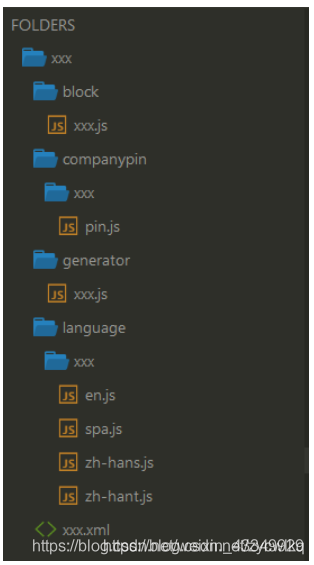
简介&软件准备:
Mixly 1.1.5
官方指南: Instructions -使用Mixly写自定义库
第三方库范例: dfrobot、Otto
文本编辑工具: 记事本
此教程中所有文件可新建文本文档,修改其后缀实现编译。
这里用的编译器是Adobe Dreamweaver CS4,脚本语言是JavaScript
Mixly二次开发 文件结构
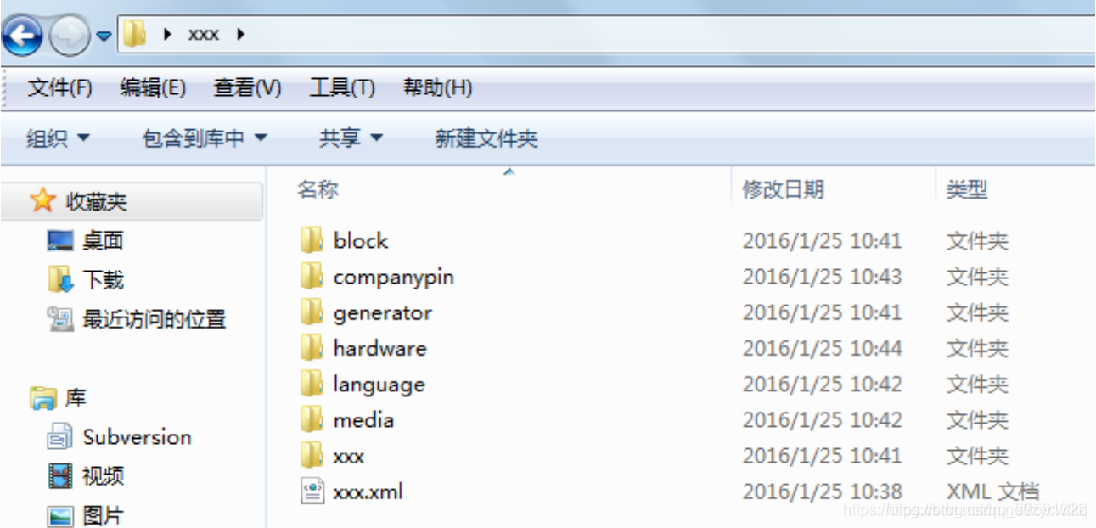 block/xxx.js文件:定义了你定制的图形化模块的样子。
block/xxx.js文件:定义了你定制的图形化模块的样子。
generator/xxx.js文件:定义了每一个图形化模块对应的 Arduino C语言代码。
block/xxx.js文件:定义了你定制的图形化模块的样子。
generator/xxx.js文件:定义了每一个图形化模块对应的 Arduino C语言代码。
block和generator :文件夹下各有一个与项目同名但内容不同的xxx.js文件,一个控制“外观”,另一个控制“内涵”。
xxx.xml: 必须的,所有模块的路径,相当于字典
开始开发:
开发内容: OLED中文显示模块
开发准备: u8g2库
新建文件,如下图:
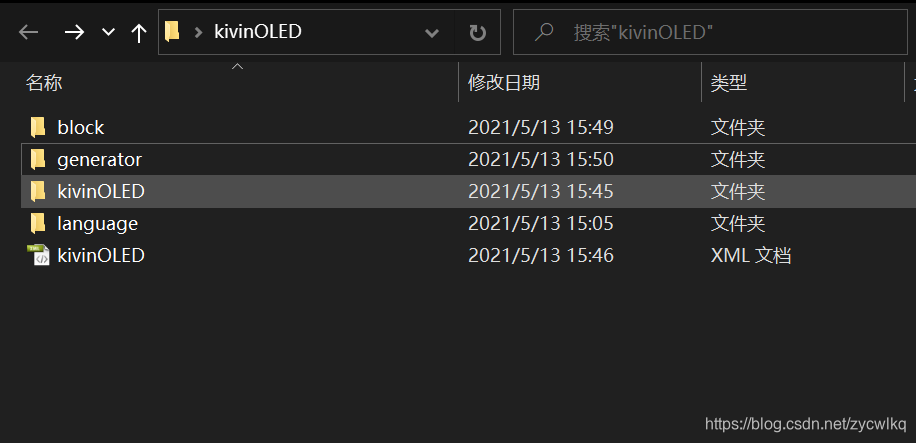
- 在 block 和 generator 文件夹中新建文本文档,并重命名为 kivinOLED.js , 如下图所示:
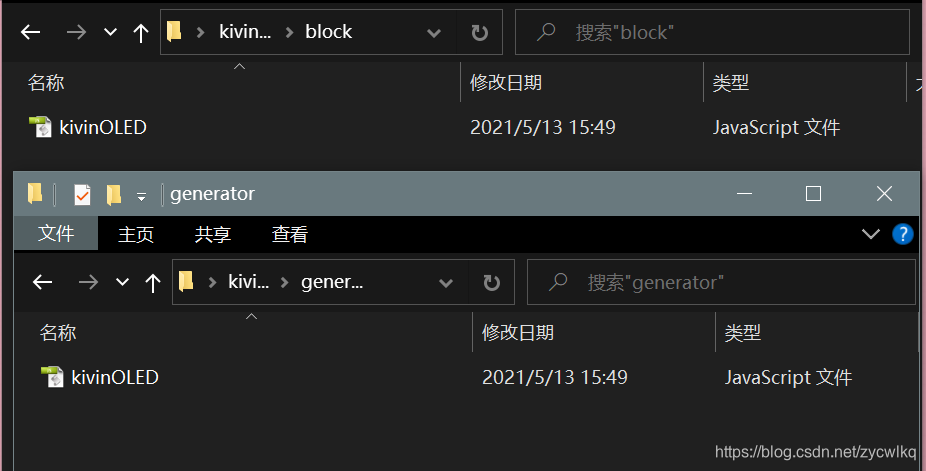
- 再新建一个 kivinOLED 文件夹,放入u8g2库文件,如下图所示:
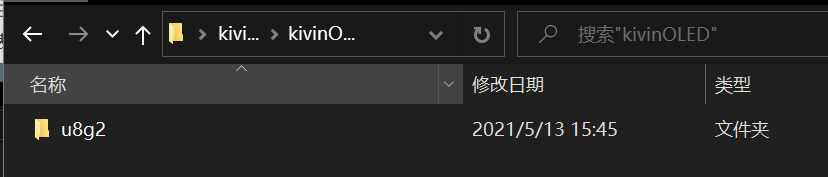 开始编程:
开始编程:
共分为3个部分, 也就是说,需要编写3个必要的脚本:
- block文件夹下 kivinOLED.js 脚本
//下列三行代码,为刚需,此提供了下列所有代码的入口
'use strict';
goog.provide('Blockly.Blocks.kivinOLED');//注意脚本类别及路径名称
goog.require('Blockly.Blocks');
// ---OLED模块图形配置---
//include模块
Blockly.Blocks.U8g2lib_include = {
init: function() {
this.setColour(120);//模块图形颜色
this.appendDummyInput("")//此行代码刚需,为模块创建提供入口
.appendField("#include <") //代码块上的文字内容
.appendField(new Blockly.FieldTextInput('U8g2lib'), 'INCLUDE')//创建文本输入对象
.appendField(".h>");
this.setPreviousStatement(true);//是否可以与上一模块连接
this.setNextStatement




 本文介绍了Mixly的基本原理,它是图形化编程到C语言转换的桥梁,适用于Arduino编程。详细讲解了Mixly二次开发的过程,包括文件结构、新建文件、开发步骤,以OLED中文显示模块为例,展示了如何创建自定义库,并导入成功后的测试结果。通过这样的开发,可以简化学生的学习过程,促进创新实践。
本文介绍了Mixly的基本原理,它是图形化编程到C语言转换的桥梁,适用于Arduino编程。详细讲解了Mixly二次开发的过程,包括文件结构、新建文件、开发步骤,以OLED中文显示模块为例,展示了如何创建自定义库,并导入成功后的测试结果。通过这样的开发,可以简化学生的学习过程,促进创新实践。
 最低0.47元/天 解锁文章
最低0.47元/天 解锁文章


















 9396
9396

 被折叠的 条评论
为什么被折叠?
被折叠的 条评论
为什么被折叠?










